4 conseils de productivité MS Word rapides et innovants
Divers / / February 10, 2022
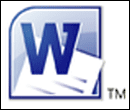
La plupart d'entre nous qui lisons cet article ont probablement travaillé sur au moins deux versions de
MS Word
. Mais pouvez-vous prétendre que vous savez tout ce qu'il y a à savoir sur MS Word? Dans une étude il y a quelques années, Microsoft a interrogé un échantillon représentatif de ses utilisateurs pour savoir quelles fonctionnalités aimeraient-ils dans une prochaine version de MS Word. À leur grande surprise, les répondants demandaient des fonctionnalités qui étaient déjà là… ils ne le savaient tout simplement pas.
Il en va peut-être de même pour ces conseils de productivité MS Word rapides et innovants que je vais partager avec vous ici. Vérifie-les.
Noter: Les captures d'écran sont de MS Word 2010, mais les conseils devraient également fonctionner dans la version 2007 de Word.
Enregistrer tous les documents Word ouverts (et les fermer également)
Disons que vous avez plus d'un document Word ouvert. Vous pouvez choisir de les enregistrer et de les fermer individuellement. Mais s'il y en a une poignée, cette astuce peut vous faire gagner quelques secondes d'une journée bien remplie.
le Sauver tous et Ferme tout les commandes ne font pas partie de la valeur par défaut Ruban. Mais vous pouvez facilement les ajouter à votre ruban.
1. Allez dans Fichier -> Options -> Personnaliser le ruban. Sélectionner Commandes absentes du ruban sous Choisir les commandes de la colonne.
2. Faites défiler jusqu'à Sauver tous et ajoutez-le à votre barre d'outils en cliquant sur le Ajouter bouton. De même, sélectionnez Fermer tout dans la même liste pour l'inclure dans le ruban.

3. Vous pouvez également ajouter ces deux commandes au Barre d'accès rapide en allant dans la section personnaliser à l'intérieur.
Récupérer un document Word non enregistré
C'est certainement une astuce MS Word pratique pour l'un de ces moments oups. Si vous avez fermé un document MS Word sans l'enregistrer, ne brûlez pas les meubles. Il est facile de le récupérer en quelques secondes.
1. Allez dans Fichier -> Infos -> Gérer les versions.
2. Cliquez sur le petit menu déroulant et sélectionnez Récupérer des documents non enregistrés.
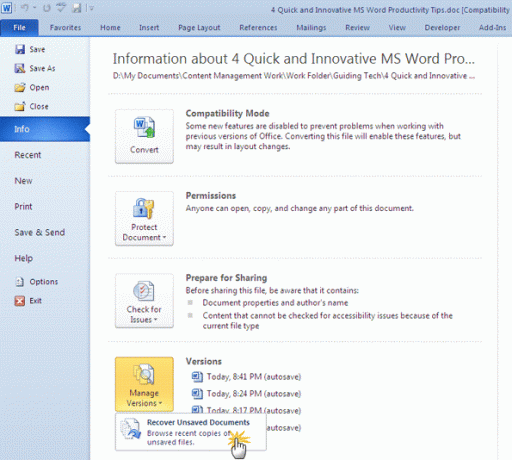
3. MS Word vous emmène dans le répertoire (UnsavedFiles) où il conserve une copie du brouillon du document. Sélectionnez celui que vous voulez et ouvrez-le en tant que nouveau document. Maintenant, n'oubliez pas de le sauvegarder!
Organiser plusieurs documents Word pour améliorer le flux de travail
Si vous avez deux ou plus de deux documents Word ouverts sur votre bureau, vous pouvez effectuer une commande rapide pour mieux les visualiser ensemble.
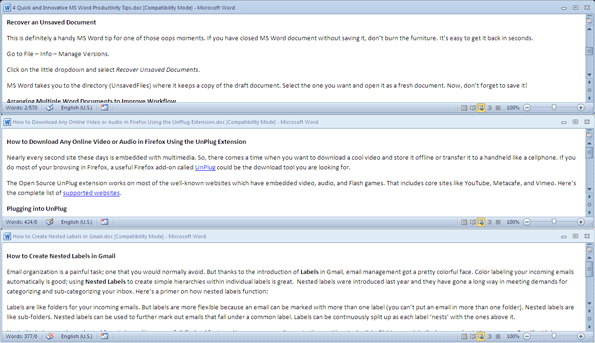
Allez à la Voir onglet sur le ruban et cliquez sur le Tout arranger bouton. Immédiatement, Word réorganise tous les documents en les mettant en mosaïque sur l'écran comme dans la capture d'écran ci-dessus.

N'oubliez pas que Word ne met pas en mosaïque un document réduit. Ainsi, vous pouvez conserver le document que vous ne voulez pas carrelé - minimisé. Cliquer sur le bouton Agrandir d'un document restaure son état précédent.
Gardez toujours un fichier épinglé à la liste des documents récents dans MS Word
La liste Documents récents pour MS Word 2010 se trouve dans le menu Fichier. Il comprend tous les fichiers Word que vous avez ouverts dans un passé proche. Si vous souhaitez conserver un fichier spécifique dans la liste, quel que soit le nombre de fichiers que vous allez ouvrir (ou avoir), il existe un moyen très simple d'"épingler" ce document particulier à la liste. Garder un fichier fréquemment ouvert épinglé en permanence à la liste permet un accès plus rapide.
À épingler un document, cliquez simplement sur le petit icône de punaise à droite du fichier que vous souhaitez conserver dans la liste. À détachez le document cliquez à nouveau sur l'icône.

En espérant que ces quatre conseils vous ont aidé.
Alors, quels sont vos conseils MS Word préférés? Parlez-nous d'eux dans les commentaires.
Dernière mise à jour le 02 février 2022
L'article ci-dessus peut contenir des liens d'affiliation qui aident à soutenir Guiding Tech. Cependant, cela n'affecte pas notre intégrité éditoriale. Le contenu reste impartial et authentique.



